autocad2019简体中文版 32位64位(附注册机+序列号)
autocad2019简体中文版是由Autodesk(欧特克)官方发布的一款经典的AutoCAD版本,同时也是世界最流行的自动计算机辅助设计系统,可用于二维绘图、详细绘制、设计文档和基本三维设计。借助Autodesk AutoCAD绘图程序软件您可以准确地和客户共享设计数据,您可以体验本地DWG格式所带来的强大优势。同时cad2019新增了不少实用功能及优化,例如新版图标全新设计,视觉效果更清晰;在功能方面,全新的共享视图功能、DWG文件比较功能,现在打开及保存图形文件已经实现了跨设备访问;此外,还修复了诸多潜在的安全漏洞。为了用户体验,多多小编为大家带来了cad2019免费中文版,包括32位和64位,以及相应的注册机,序列号密钥,并且附上详细的图文教程,用户可以根据自己的系统需求选择下载。

cad2019新功能
1、共享视图
您可以在组织内部或外部与客户和同事共享设计,而无需发布图形文件。此功能替代了“共享设计视图”。
“共享视图”功能从当前图形中提取设计数据,将其存储在云中,并生成可与同事和客户共享的链接。“共享视图”选项板显示所有共享视图的列表,您可以在其中访问注释、删除视图或将其有效期延长至超过其 30 天的寿命。
当您的同事或客户收到来自您的链接时,他们可以使用从其 Web 浏览器运行的 Autodesk 查看器对来自任意联网 PC、平板电脑或移动设备的视图进行查看、审阅、添加注释和标记。
主命令:SHAREDVIEWS、SHAREVIEW

2、保存到 AutoCAD Web 和 Mobile
现在可以从全球提供 Internet 访问的任何远程位置,在任何桌面、Web 或移动设备上使用 Autodesk Web 和 Mobile 联机打开并保存图形。可以使用新命令(“保存到 Web 和 Mobile”和“从 Web 和 Mobile 中打开”)访问联机图形文件。
在完成安装 AutoCAD 系统提示安装的应用程序后,即可从接入 Internet 的任何设备(如在现场使用平板电脑,或在远程位置使用台式机)查看和编辑图形。订购 AutoCAD 固定期限的使用许可后,可以获得从 Web 和移动设备进行编辑的功能。
此功能仅适用于 64 位系统。
主命令:OPENFROMWEBMOBILE、SAVETOWEBMOBILE
3、DWG 比较
使用“DWG 比较”功能,可以在模型空间中亮显相同图形或不同图形的两个修订之间的差异。使用颜色,可以区分每个图形所独有的对象和通用的对象。您可以通过关闭对象的图层将对象排除在比较之外。
主命令:COMPARE、COMPAREINFO
4、网络安全
不断研究、识别和关闭潜在的安全漏洞。对于基于 AutoCAD 2019 的产品,引入了一个新的系统变量 SECUREREMOTEACCESS,它可以设置为限制从 Internet 或远程服务器位置访问文件。由于持续和不断增加的网络安全威胁,AutoCAD 安全功能团队继续强烈建议,当 AutoCAD 系列产品更新可用时,请安装所有更新。
5、性能计划
针对此版本,Autodesk 投入了与专用于提高软件性能的新 AutoCAD 功能相当的软件工程资源。其他工作将继续提高二维和三维图形性能。性能提高会有显著的差异,具体取决于系统资源和图形的大小和内容。
例如,下面是一个测试图形中的一些典型结果,其中包括大量附着图像。在图形中更改颜色、图层或线型特性的命令所需的时间从约 4 秒减少到约 0.6 秒,同一图形中的 QSAVE 从 1.4 秒减少到约 0.5 秒,并且 REGEN 从约 0.7 秒减少到 0.1 秒。虽然每种情况下性能有所差异,但总体来说更为清晰。对解决顾客报告的缺陷投入更多投资还有助于提高产品质量。
cad2019免费中文版安装教程:
1、下载解压,得到32位和64位autocad2019简体中文版,以及注册机序列号和密钥;

2、以32位为例,点击“AutoCAD_2019_Simplified_Chinese_Win_32bit_dlm.sfx.exe”启动安装程序,首先将文件解压到电脑中,如下图所示:
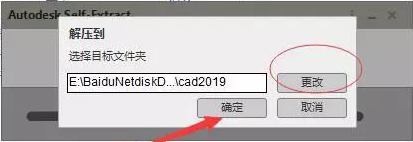
3、等待程序解压完毕,点击【安装】选项,阅读并接受AutoCAD 2019安装协议
4、安装配置界面,选择软件安装位置
提示:软件很大还是建议不要装c盘,装空间比较大的磁盘
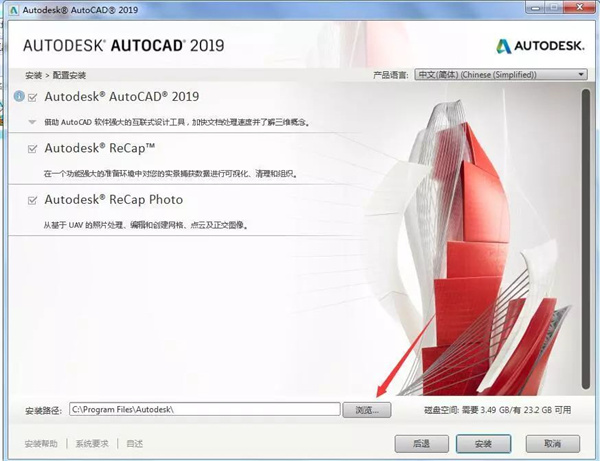
5、之后是漫长的等待过程(总体20个程序),大约持续20分钟左右,当提示安装完毕,点击【完成】按钮即可
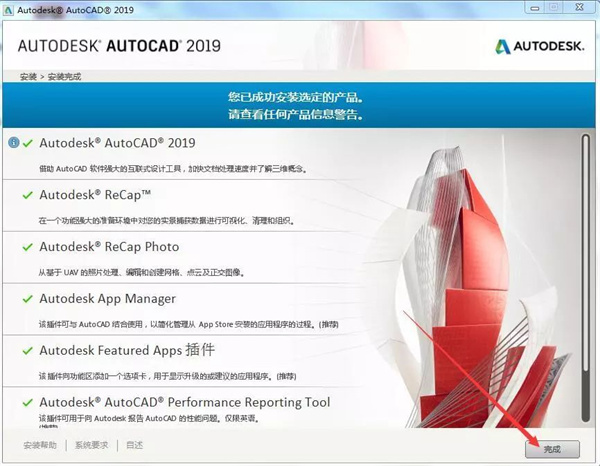
6、AutoCAD 2019会提示是否重新启动电脑,小编这里选择【否】
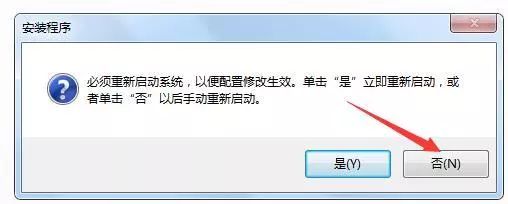
7、返回桌面打开AutoCAD2019中文版(安装之后自动生成图标,如果没有图标可能就是安装失败了),在欢迎界面请直接选择“输入序列号”选项
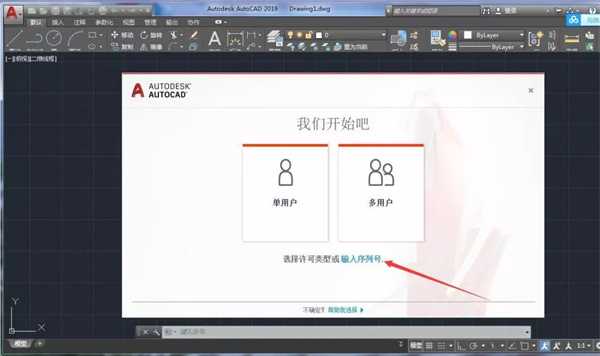
8、下面将进入AutoCAD 2019激活界面,点击运行的话就是使用30天的,我们要用注册机来激活,点击激活按钮

9、输入AutoCAD2019的安装产品序列号和密钥,666-69696969,001J1
注意:这里一定要断开网络连接,不然会提示错误!!

10、之后再断网注册之后,才会出现下面的离线注册提示(非常重要),选择我拥有激活码选项;
11、然后打开注册机之后先点击patch生成补丁路径,在确定;

12、把申请号粘贴到注册机,点击生成激活码,把生成的激活码粘贴到注册界面,再点击下一步

13、提示注册成功,如下图所示:

软件功能
一、产品设计
1、衍生式设计
在几分钟内创建和评估高性能设计方案。
2、参数化建模
用户界面直观明了,在创建和编辑三维模型时可以专注于设计。
3、装配建模
了解您的设计如何组织在一起并在部件级别发挥作用。
4、工程图创建
快速创建清晰、精确且详细的工程图以供制造。
二、协作和设计自动化
1、共享视图协作
在线协作处理模型或设计。任何人都可以在 Autodesk 查看器中审阅共享视图并对其添加注释。
2、使用非原生数据
维护指向非原生 CAD 数据的关联链接。
3、自动化的结构件设计
快速设计和测试结构件。
4、设计自动化
iLogic 有助于实现快速部件重新配置。
三、建模
1、钣金
设计和准备复杂的钣金产品以供制造。
2、基于模型的定义
将制造信息包含在三维模型中以供下游应用。
3、资源中心
从全面可自定义的库中选择您的标准零部件。
4、BIM 互操作性
将可配置的三维 CAD 模型转换为 BIM 对象。
5、灵活建模
从参数化、自由形状和直接建模工具中使用正确的建模工具进行各项工作。
6、直接建模
使用简单的推/拉控件,对导入的几何图形中的特征进行移动、旋转、大小调整或缩放。
7、自由形状建模
随意移动点、边和面,自由地塑造设计形状。
8、机械概念和布局设计
直接在 Inventor 中打开 dwG? 文件作为三维模型的基础。
9、塑件设计
使用 Inventor 中的特制工具来设计和分析塑件。
10、零部件生成器与计算器
使用内置的计算器来传达常见联接的设计,如焊接、抱箍和压力配合。
11、三维布管设计
使用 Inventor 中的自动化工具和全控设计功能,铺设三维布管管路。
四、相关数据
1、印刷电路板的互操作性
将电气和机械设计集成为完整定义的单个产品。
2、数据管理
使用强大的搜索功能,可以轻松找到文件并快速复制设计文件。可以将其与 Vault(包含在产品设计与制造软件集中)连接。
五、仿真和可视化
1、分解视图和动画
在产品文档、手册和装配说明中使用复杂部件的分解视图和动画。
2、运动仿真
通过施加作用力来评估设计的运动、速度和加速度。
3、应力分析
在零件上运行快速检查或在任何阶段对整个产品进行深入分析。
4、可视化和渲染
通过可视化和渲染工具显示产品的外观。
系统要求
1、操作系统
Microsoft Windows 7 SP1(含更新 KB4019990)(32 位和 64 位)
Microsoft Windows 8.1(含更新 KB2919355)(32 位和 64 位)
Microsoft Windows 10(仅限 64 位)(版本 1607 或更高版本)
2、处理器
基本要求:2.5-2.9 GHz 处理器
建议:3+ GHz 处理器
3、内存
基本要求:8 GB
建议:16 GB
4、显示器分辨率
传统显示器:1920 x 1080 真彩色显示器
高分辨率和 4K 显示器:在 Windows 10 64 位系统(配备支持的图形卡)上支持高达 3840 x 2160 的分辨率
5、显卡
基本要求:1 GB GPU,具有 29 GB/s 带宽,与 DirectX 11 兼容
建议:4 GB GPU,具有 106 GB/s 带宽并兼容 DirectX 11
6、磁盘空间:6.0 GB
7、.NET Framework:.NET Framework 版本 4.7
